より安全なTikTok パスワードの変更方法
TikTok パスワードをお忘れですか?これが、"TikTok パスワードを変更する方法 "を知りたがる最も一般的な理由です。TikTok 現在のパスワードはいつでも変更できます。TikTok 、アカウントの安全性を保つため、定期的にパスワードを変更することを推奨しています。
TikTokパスワード変更方法について、ステップ・バイ・ステップで説明します。

携帯電話でTikTok パスワードをリセットする方法
オンラインを利用したり、スマホでたくさんのアプリを使ったりしていますか?多くのパスワードを覚えている可能性が高い。
そして、あなたが技術者であろうと一般的なオンライン市民であろうと、おそらくパスワードを忘れることは、認めたくないほど頻繁にあることだろう。
幸いなことに、TikTok アプリのパスワードをリセットするには、ほんの数ステップで済みます。
TikTokパスワードを変更する必要がある場合は、以下の点に注意してください:
8~20文字
文字、数字、特殊文字
モバイルでTikTok パスワードをリセットする方法です:
- 右下のプロフィールアイコンをタップします。
- 右上の三本線のアイコンをタップします。
- 設定とプライバシーを選択します。
- アカウントをタップする。
- パスワードを選択する。
- 認証コードでEメールを確認する。
- パスワードを変更してください。
アプリを開くたびにTikTok ログインし続けたくない場合は、ログイン情報を保存しておいてください。
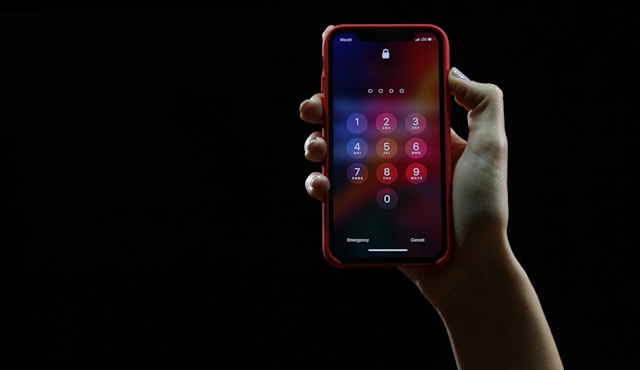
パソコンでTikTok パスワードを変更する方法
あるデバイスでTikTok パスワードを変更すると、リンクしている他のデバイスでもログアウトされます。しかし、 TikTok デスクトップで使用し、より大きな視聴体験をお求めの場合は、パソコンでTikTok パスワードを変更する方法をご覧ください:
- デスクトップでTikTok 起動します。アカウントにサインインしている場合は、まずログアウトしてください。
- ログインページで、Use phone/email/usernameを選択します。ユーザー名.
- Eメールまたはユーザー名でログインをクリックします。
- Eメール またはユーザー名を入力してください。
- パスワードをお忘れですか?
- コードを送信」をクリックする。
- 送信された6桁のコードでメールアドレスを確認する。
- 新しいパスワードを入力してください。
- ログインをクリックします。
TikTok パスワードの変更方法:パスワード変更時の注意点
パスワードを作成する際、ほとんどの人は予測可能なパターンに従っている。専門家はよく、誕生日やペットの名前など、個人的な情報をパスワードに使わないよう注意を促している。しかし、ほとんどの人は覚えやすいコードを選ぶことで、セキュリティを妥協しています。
ここでは、新しいパスワードを作成する際に避ける必要がある他のもののリストを示します:
- 複数のアカウントで同じパスワードを使用したり、持ち回りにしたりすることは避ける。
- パスワードのコピーをメモ帳などのデジタルファイルに保存するのは避けましょう。
- 短いパスワードや単純なパスワードは使わない。
- 特にオンライン通信上では、パスワードを誰にも教えないこと。
- 連番やアルファベットは避ける。
パスワードを忘れないようにするには、信頼できるパスワード・マネージャーを使いましょう。このオンラインツールは、あなたのすべてのパスワードを管理します。覚える必要があるのは、マネージャーのパスコードだけです。

強力なパスコードの作り方
初めて作るパスワードであれ、100個目のパスワードであれ、クラックされにくくするためにあらゆる努力を払わなければならない。
ここでは、オンラインアカウント用の強力なパスワードを作成するのに役立ついくつかのポイントを紹介します:
- ほとんどのアプリでは、少なくとも8文字のパスワードが必要です。12文字から14文字のパスワードが良いでしょう。
- 大文字、小文字、数字、特殊文字を組み合わせる。可能な限り、文字の代わりに記号や数字を使う。
- あなたにとって個人的に重要な名前、日付、言葉は使わないこと。
- パスワードをリセットする場合、新しいコードは以前のコードと大きく異なる必要があります。アカウントごとに固有のパスワードを使用してください。
- 4つ以上のランダムな単語からなる「パスフレーズ」を使う。
TikTok アカウントを安全に保つその他の方法
TikTok パスワードを変更する方法を知ることは、アカウントをより安全に保つための一つの選択肢に過ぎません。あなたのデータやコンテンツの保護を強化するために、他にもできることがあります。以下の手順に従ってください:
- プロフィールに アクセスし、右上の三本線のアイコンをタップします。
- 設定とプライバシーを選択します。
- セキュリティをタップする。
- セキュリティアラートを タップして、過去7日間の異常なアクティビティをチェックします。
- デバイスの管理」をタップすると、TikTokログインしているすべてのデバイスが表示されます。不明なデバイスを探し、すぐに削除してください。
- アプリのアクセス許可を管理]をタップして、TikTok データの一部へのアクセス許可を持つアプリのリストを確認します。使用しないアプリのアクセス権を削除します。
- 2段階認証をタップし、少なくとも2つの方法を選択してこの機能を有効にします。
TikTok アカウントを長期間使用しないことがわかっている場合は、ログアウトしたほうがよいでしょう。また、オフィスや図書館のパソコンなど、共有のデバイスを使用する場合も、アカウントからログアウトしてください。ブラウザの履歴を消去しておきましょう。

コミュニティを守るためにアカウントを守る
あるソーシャルメディア・アカウントのセキュリティが侵害されると、通常、リンクされている他のアカウントのセキュリティも侵害される。あなたのソーシャルメディア・サークルにいる全員が、同じセキュリティ・リスクにさらされることになる。
アカウントの不安は、クリエイターやブランドにとって、より不利な影響をもたらすことが多い。フォロワーや顧客から個人情報を収集する場合は、より強力なデータとアカウント保護対策を講じる必要があります。
アカウントのセキュリティを強化する必要がある場合に備えて、TikTok パスワードの変更方法を確認しておきましょう。TikTok コミュニティを安全に拡大・管理するためのサポートが必要な場合は、High Socialプランにご登録ください。
High Socialの先進的な独自のAIソリューションは、生涯のファンになる可能性の高い実際のユーザーと即座に結びつけます。また、ソーシャルメディアのスペシャリストにアクセスでき、彼らの専門的な指導を受けることができます。今日からTikTok 成長させましょう!
TikTok ツール












